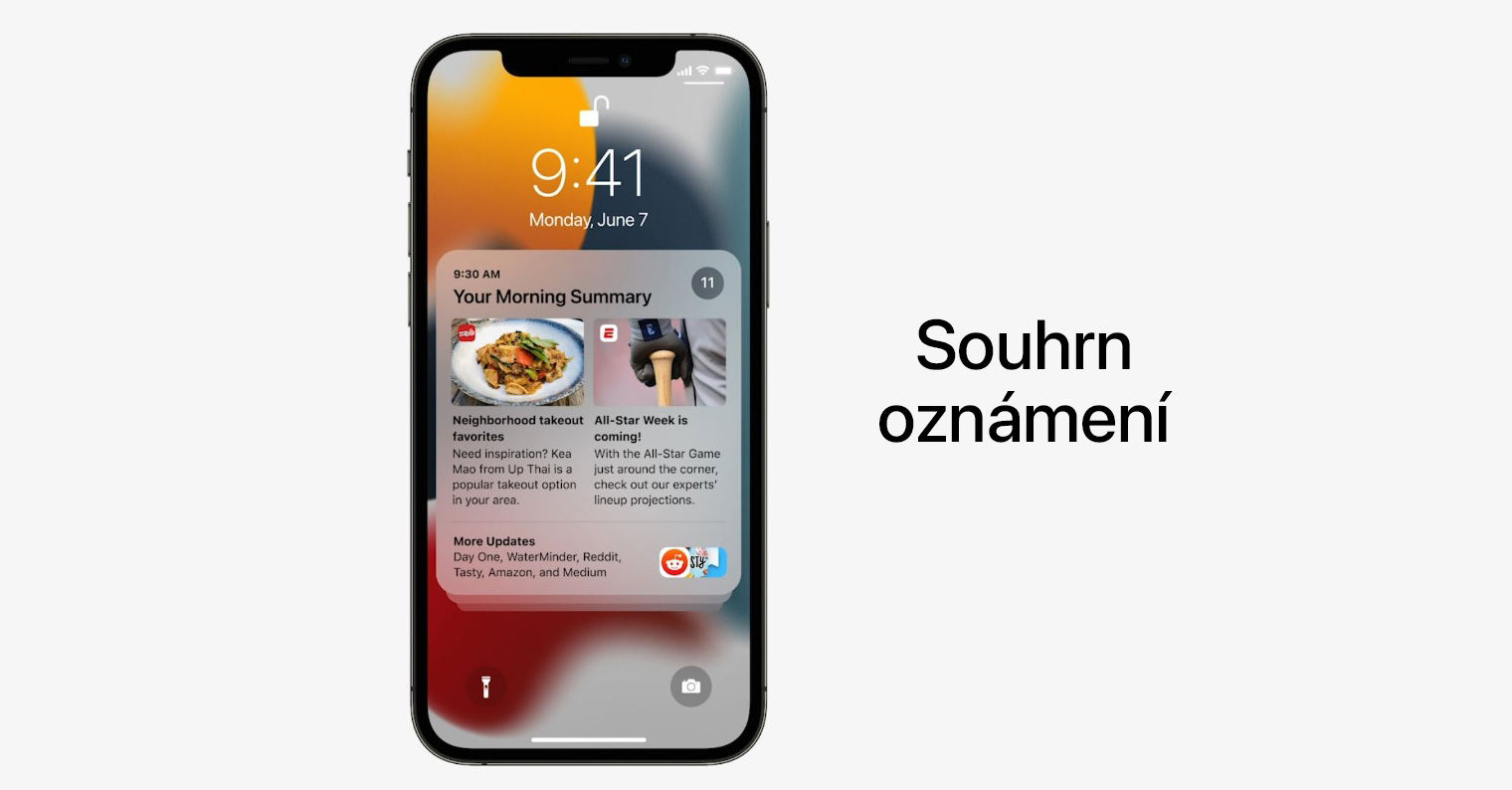Pag-deactivate ng Always-On na display
Ang mga Android phone ay nagkaroon ng Always-On Display function sa loob ng ilang taon, at kamakailan lang ay ipinakilala din ito ng Apple sa ilan sa mga iPhone nito. Salamat dito, maaari mong tingnan ang iyong telepono at makita kung anong mga notification ang nagpapaligsahan para sa iyong atensyon. Dagdag pa, kasama ang lahat-ng-bagong nako-customize na lock screen sa iOS 16, makakakita ka rin ng mga widget at orasan. Ang halatang kawalan ay ang posibilidad ng karagdagang pag-draining ng baterya dahil lamang sa ilang mga elemento ay patuloy na ipinapakita sa screen. Kung gusto mong i-disable ang Always-On na display sa iyong iPhone, magtungo sa Mga Setting -> Display at Liwanag, at i-deactivate ang kaukulang function sa seksyong iyon.
Huwag paganahin ang pag-update sa background
Ang isa sa mga hindi gaanong kilalang feature na makakaubos ng baterya ng iyong iPhone ay ang tampok na pag-update ng app sa background. Nagbibigay-daan ang feature na ito sa mga app na mag-update ng content sa background habang nakakonekta sa Wi-Fi o mobile data. Ito ay maginhawa, ngunit maaari itong makabuluhang makaapekto sa pagganap ng baterya. Maaari mong i-disable ang mga update sa background app sa Mga Setting -> Pangkalahatan -> Mga Update sa Background, kung saan maaari mong ganap na i-off ang pag-refresh o para sa mga napiling application.
Pagtanggal o pag-snooze ng mga app
Ang aming mga iPhone ay isang kayamanan ng mga app para sa lahat mula sa pagiging produktibo hanggang sa libangan. Gayunpaman, ang anumang app, kung aktibong ginagamit o nakaupo sa background, ay maaaring makaapekto sa buhay ng baterya ng iPhone. Ang isang epektibong paraan upang patagalin ang buhay ng baterya ng iyong iPhone ay alisin o i-off ang mga app na hindi mo madalas gamitin. Kung gusto mong mag-alis ng app, pindutin lang nang matagal ang icon nito sa desktop at pagkatapos ay i-tap ang Tanggalin ang application. Ang isang alternatibong paraan ay ang pagpapaliban ng mga aplikasyon na matagal nang hindi nagamit.
Maaaring ito ay interesado ka
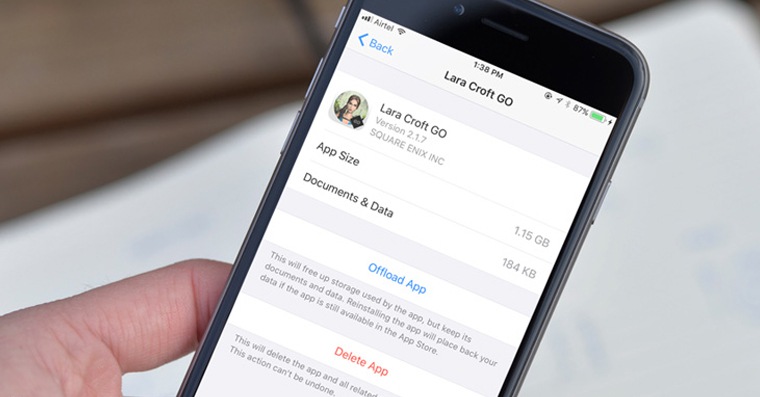
Pamahalaan ang mga notification
Ang bawat notification ay nag-iilaw sa screen, nag-a-activate ng processor, at maaari pang mag-vibrate, na kumukonsumo ng lakas ng baterya. Bagama't kapaki-pakinabang, maaari silang magamit nang labis ng mga app, na nagreresulta sa madalas na pag-wake-up ng device. Ang tuluy-tuloy na prosesong ito, lalo na kapag nagsasangkot ito ng mga sound alert at screen wake-up, ay nangangailangan ng enerhiya na pinagsama-samang nakakaubos ng baterya. Ngunit maaari kang magpadala ng mga abiso, halimbawa, sa mga regular na buod - maaari mong i-activate ang mga ito Mga Setting -> Mga Notification, kung saan maaari kang magpalit mula sa instant na paghahatid sa regular na rollup na paghahatid para sa mga napiling app.
Lumipat sa Airplane mode
Kapag sinusubukang i-maximize ang buhay ng baterya ng iPhone, madalas na hindi napapansin ang isang simple ngunit epektibong tool: Airplane Mode. Bagama't ang tampok na ito ay pangunahing inilaan para sa paglalakbay sa eroplano, maaari itong maging isang lihim na sandata upang patagalin ang buhay ng baterya ng iyong device sa iba't ibang sitwasyon.
Mayroong dalawang magkaibang paraan para ma-on mo ang Airplane mode sa iyong iPhone. Ang una ay ang simpleng pag-swipe pababa mula sa kanang sulok sa itaas upang ilabas ang Control Center. Pagkatapos ay i-tap ang icon ng Airplane na lalabas. Ang pangalawang paraan ay buksan ang app na Mga Setting at i-tap ang switch sa tabi ng Airplane mode sa On.
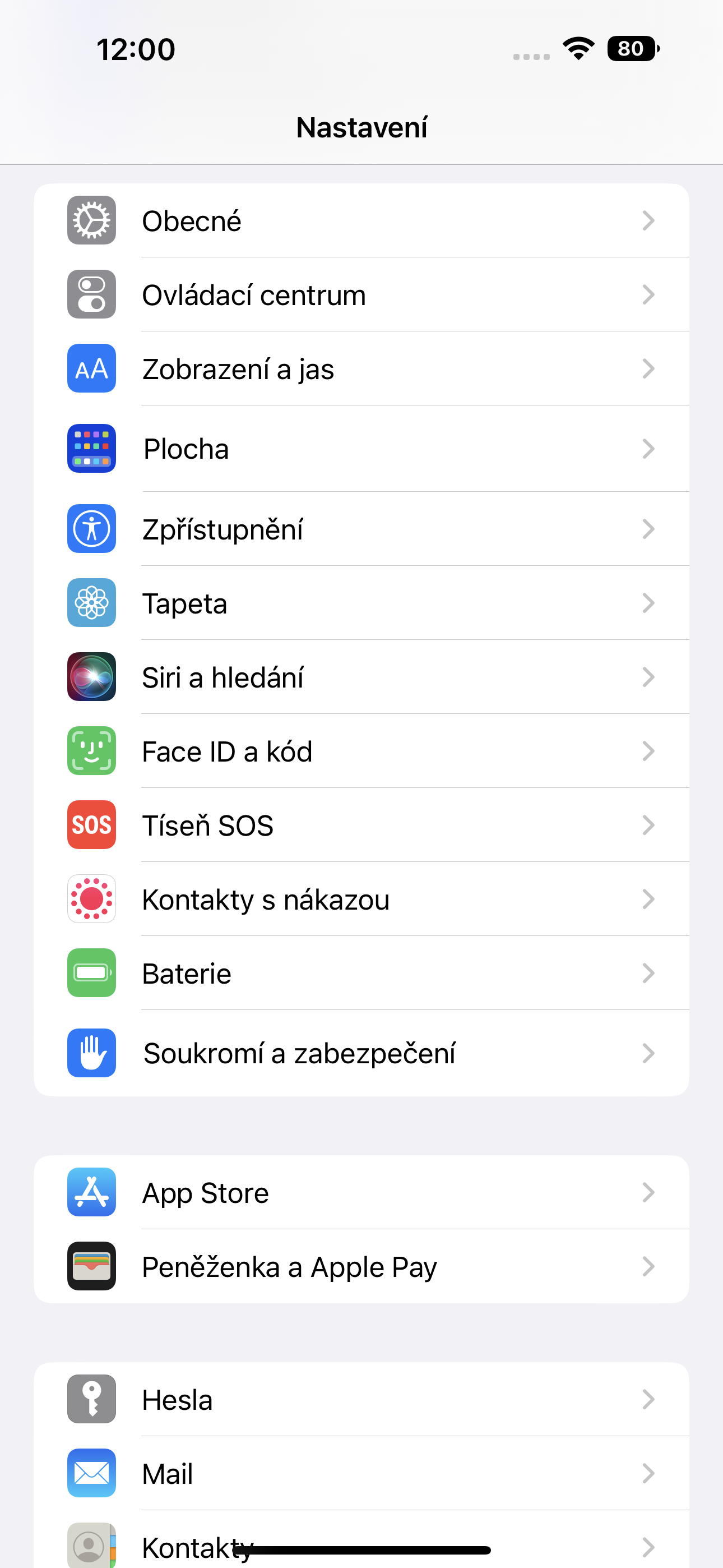
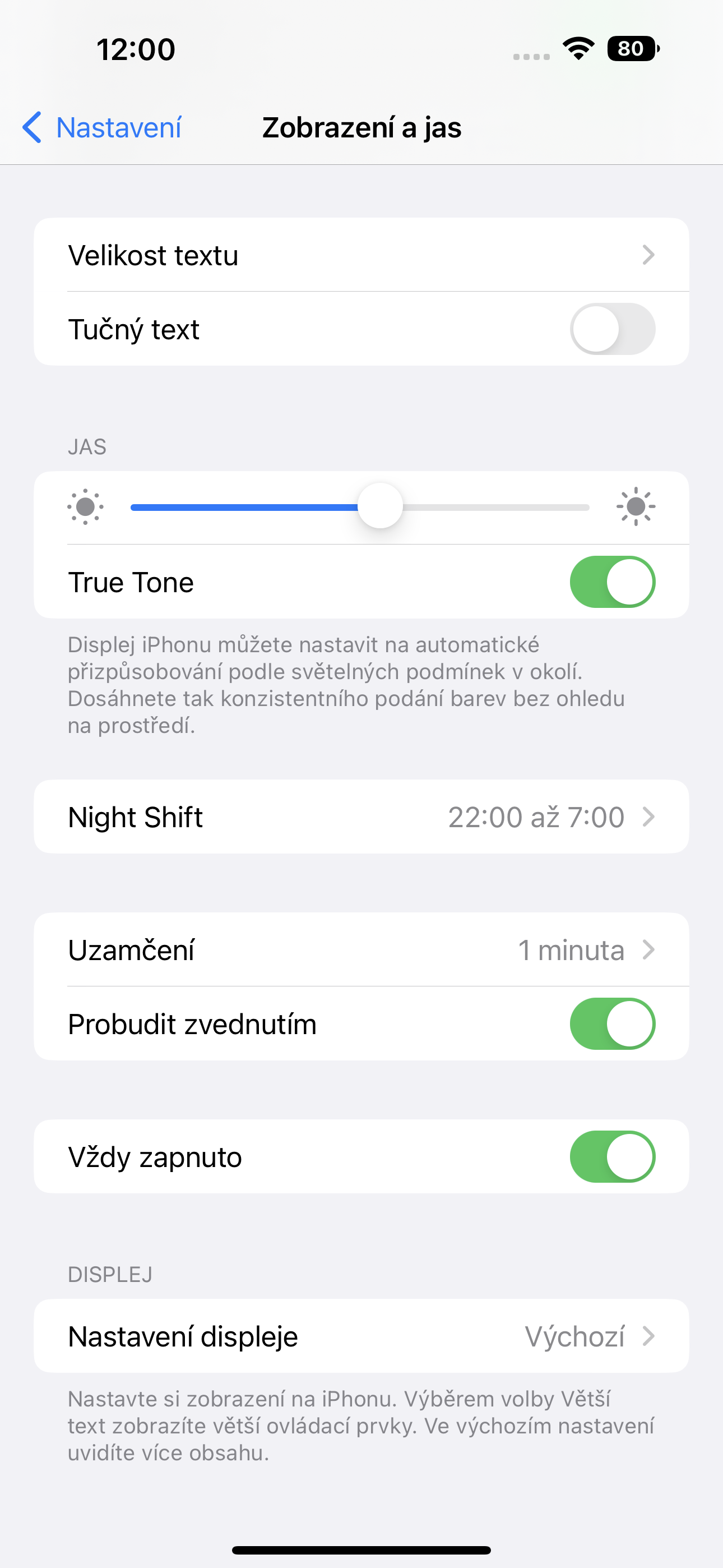
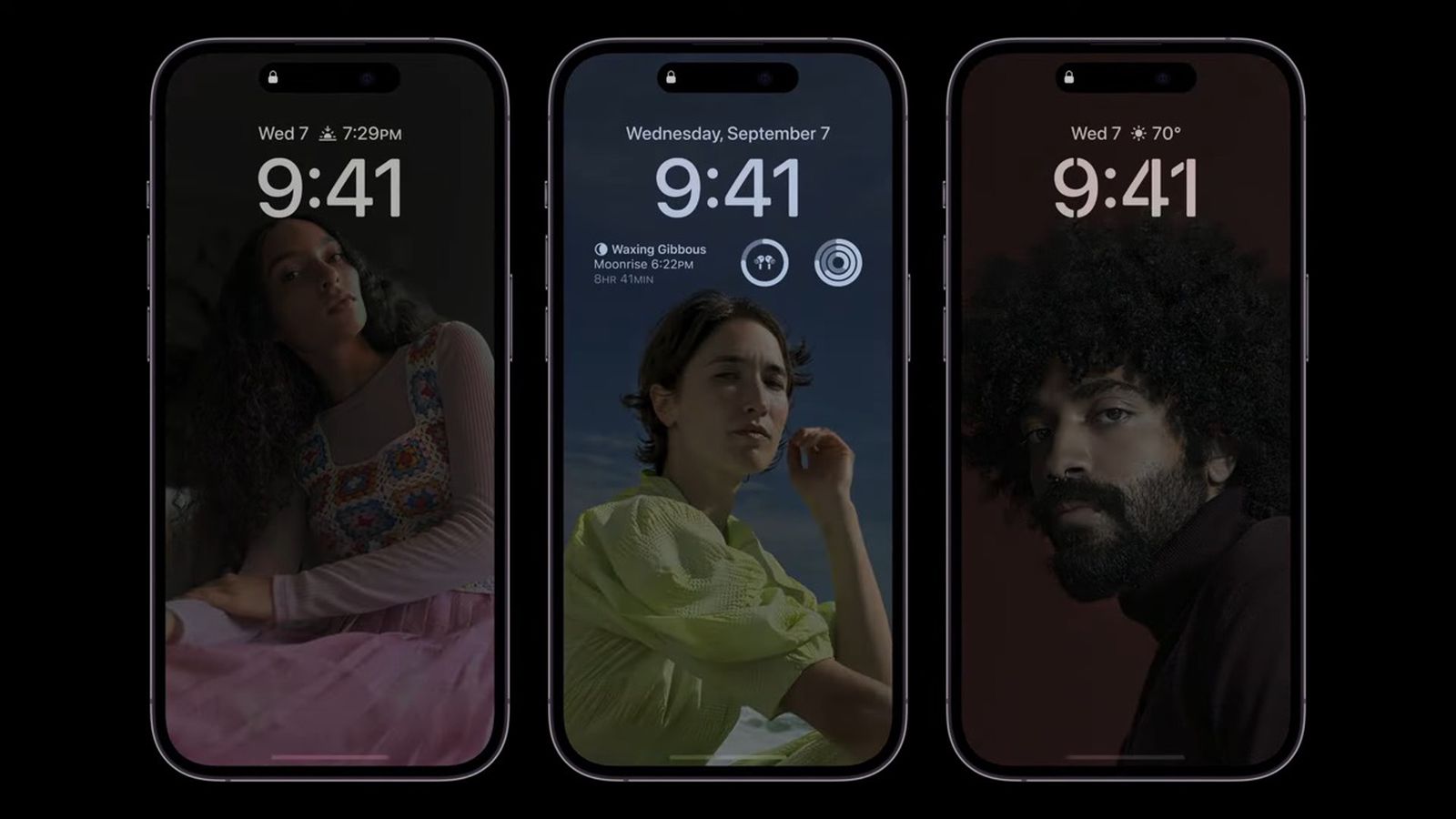


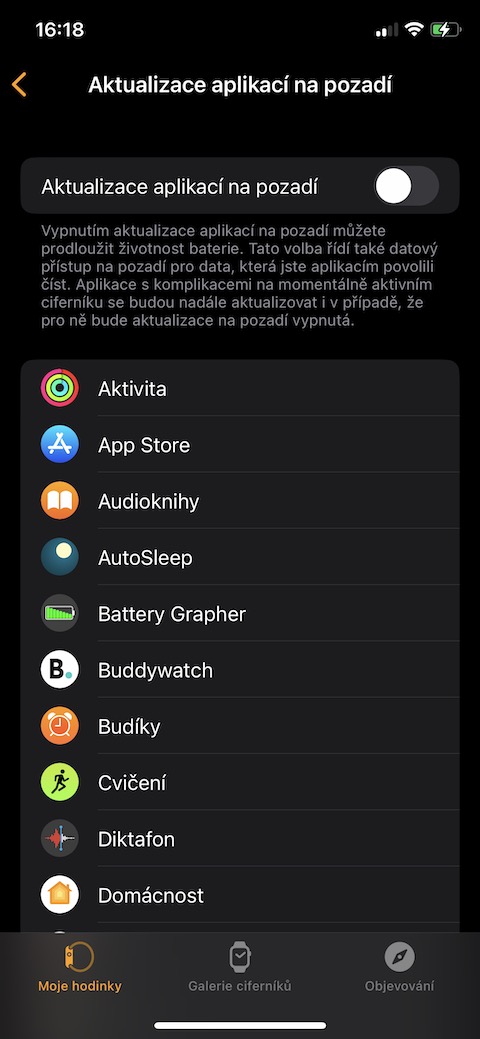
 Lumilipad sa buong mundo kasama ang Apple
Lumilipad sa buong mundo kasama ang Apple